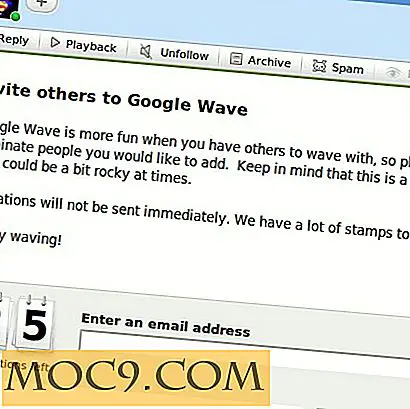Hoe een opstartbare Windows 10 USB-schijf te maken
Vanaf 29 juli 2015 is Windows 10 met zijn geweldige implementatie begonnen, met in zijn kielzog een zwerm Windows 7 en 8 gebruikers die wachten op de upgrade-melding die in hun systeemvak verschijnt. Als je het wachten op automatisch downloaden en upgraden beu bent, kun je altijd je eigen Windows 10-opstartschijf op een USB-schijf maken.
Dit laat natuurlijk de vraag hoe, maar dat is waar we hier voor zijn, toch?
Het opstartprogramma voor opstartschijven ophalen
Klik hier om naar de website van Microsoft te gaan, waar u een Windows 10 download- / installatietool kunt downloaden. Zorg ervoor dat u degene selecteert die overeenkomt met de architectuur (32 bit of 64 bit) die het systeem dat u gebruikt aanstaat.

Als u wilt controleren welke architectuur u gebruikt, opent u Start, klikt u met de rechtermuisknop op "Computer" en selecteert u "Eigenschappen". Op het volgende scherm ziet u "Systeemtype" 32 of 64-bits ( voor Windows 8-gebruikers : open eenvoudigweg uw startscherm en typ "Kijk of u een 32-bits of een 64-bits versie van Windows hebt.").
Installatie
Nadat de downloadtool voor Windows 10 klaar is met downloaden, opent u deze en loopt u door het installatieprogramma. Zorg er voordat u verder gaat voor dat er een USB-stick is met 3 GB + opslagruimte om Windows 10 te installeren en dat belangrijke gegevens op die stick zijn geback-upt, omdat deze in dit proces worden gewist.

"Upgrade nu deze pc" start een Windows 10-download en stelt u in staat uw huidige pc te upgraden naar Windows 10. Als u schone installatiemedia voor deze machine of een ander apparaat wilt maken, selecteert u "Installatiemedia voor een andere pc maken".

Selecteer onder Taal de taal van uw voorkeur.
"Edition" is afhankelijk van een veelvoud aan factoren. Als u normale Windows gebruikt, moet u dit bij Home blijven doen. Als u Windows 7/8 Professional gebruikt, selecteert u echter Windows 10 Pro. Als dit een compleet nieuwe pc is zonder eerdere Windows-installatie, kies dan voor welke editie u bereid bent te betalen.
"Architectuur" biedt 32 bit, 64 bit of beide. Voor 32 en 64 bit hebt u minimaal 3 GB aan opslagruimte nodig op uw USB-station, terwijl voor beide versies op de stick minimaal 6 GB nodig is. Kies dit op basis van de architectuur van het systeem waarop u het gaat installeren.

"USB flash drive" installeert de juiste bestanden naar een flashstation. Door een iso-bestand te downloaden, kun je een systeemimage op een dvd branden, maar dat doen we niet in deze handleiding. Raadpleeg de gids van Tanmay hier voor meer informatie over het branden van ISO-images op een schijf.

In dit stadium selecteert u de USB-schijf die u wilt gebruiken voor de installatie. Zorg ervoor dat u bekend bent met het stationsletter / volumelabel van uw USB-stick, of overweeg eenvoudig om de sticks te verwijderen die u tijdens deze installatie niet gaat gebruiken om het risico te minimaliseren.

Nu zul je moeten wachten. Laat het downloaden en installeren op zichzelf lopen. Als het klaar is, hebt u een opstartdiskette voor Windows 10 waaruit u Windows 10 kunt installeren!